Získejte více z Atrage 6: Top tipy pro zvýšení pracovního postupu

V tomto článku budu poskytovat rady a postřehy na ARTRAGE, program, který používám poměrně trochu. Začal jsem malovat artage, když byl poprvé vydán zpět v roce 2004, a to zůstává primárním nástrojem v mém pracovním postupu. Je skvělé vidět pokroky vyrobené ve svém vlastním motorovém motoru, což je skoro vše, co používám ve většině mé práce. Budu během malířského procesu a odhaluji tipy na konkrétní nástroje, které cítím, by mohly být prospěšné.
Mým cílem je nejen předvést sílu artage, ale dokázat, že nemusíte trávit bohatství na určitých nástrojích vytvořit profesionální umění. Pokud jste obeznámeni s ARTRAGE, ale ještě o to zkusit nejnovější verzi (6), některé nové funkce zahrnují nyní být schopen upravit hloubku malování a osvětlení na vlastní kartáče. Hladkost bylo přidáno do tužky, tam je lepší vyhlazování pro inkoustové pero a můžete vytvořit hlubší efekty impasto a nastavitelné lesk pro olejový kartáč. (Podívejte se na náš kus, jak to Začněte v Artage pro začátečníku.)
Další informace o různých typech softwaru, včetně kladů a nevýhod z každého, také vidět naše Nejlepší software pro digitální umění zátah.
01. Odkazy a skica
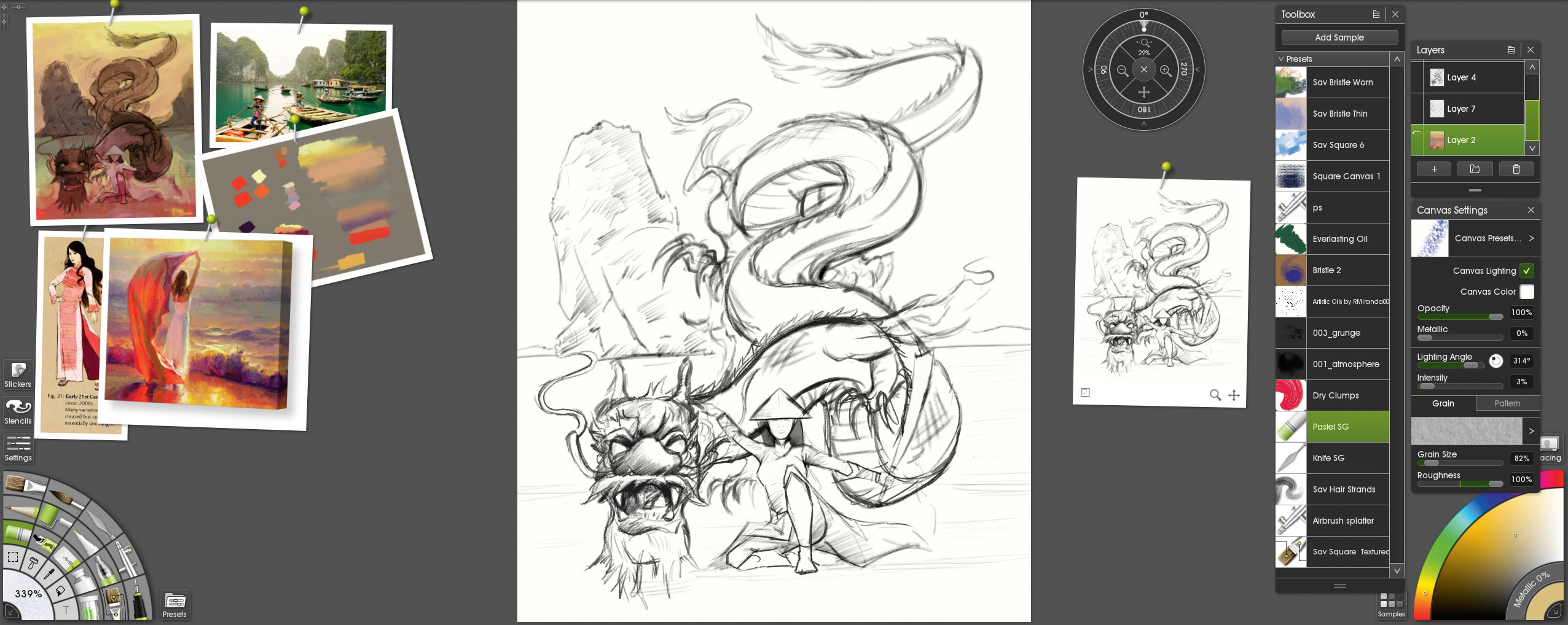
Jednou mám hrubou představu o tom, co bych chtěl malovat, budu dělat hledání vhodných referencí, buď online nebo prostřednictvím vlastní kolekce fotografií. Obvykle hledám paletu barev, která se pro mě oslovuje a reálné odkazy, které mi pomohly přesně malovat. Skica sám v tomto bodě není tak velký - jeho účelem je dostat míč válcování. Líbí se mi vybudovat obraz na plátně, jak jdu, takže vím, že mnoho těchto detailů se začne rozvíjet jako malovat.
02. Referenční okno
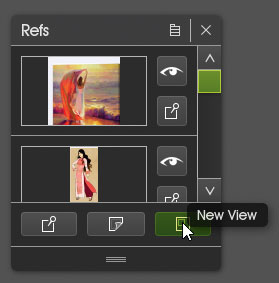
ARTRAGE má jedinečnou funkci při práci s odkazy. Program vám umožní je připojit vedle své práce - stejně jako byste při práci s opravdovou barvou. Stejná verze mého náčrtu vpravo je funkce zvaná Nový pohled. V okně REFS můžete klepnutím na tlačítko Nový zobrazení otevřete kopii vaší práce. To je vhodné, jakmile začnete přiblížit svou práci, abyste přidali tyto údaje, kdy chcete být schopni vidět svůj obraz v celém rozsahu, aniž byste museli oddálit.
03. Přizpůsobení panelu nástrojů
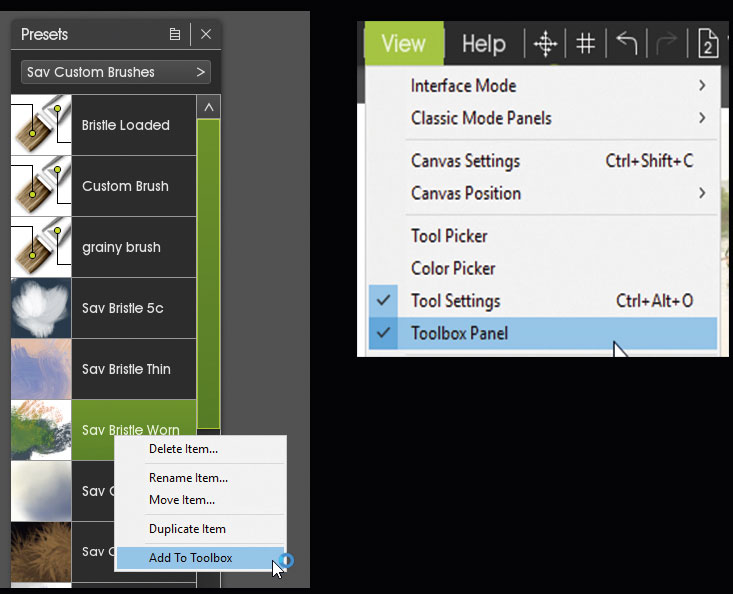
Panel nástrojů je vlastní sada kartáčů, které mám tendenci používat nejvíce. Můžete si vytvořit vlastní povolením okna Toolbox (klepněte na tlačítko Zobrazit a GT; panel nástrojů). Kdykoliv chcete přidat přednastavení do panelu nástrojů, klepněte pravým tlačítkem myši a zvolte Přidat do Toolboxu. Vaše panel nástrojů se resetuje s každým obrazem, ale můžete uložit svůj nástroj, aby znovu načrtl každý nový kus.
04. Nastavte texturu plátna
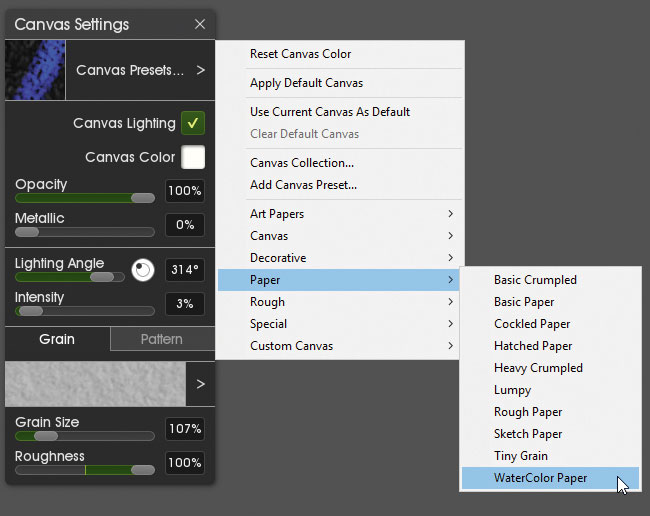
Dále si vyberte plátno. To pomůže rozvíjet náladu kusu, protože reaguje na výběr kartáčů. Bude také přítomen v průběhu procesu malování, což vám dává konzistentní základ pro práci. Mám tendenci držet se akvarel papírové plátno, protože vytváří velký vizuální efekt.
05. Položte první vrstvu barvy
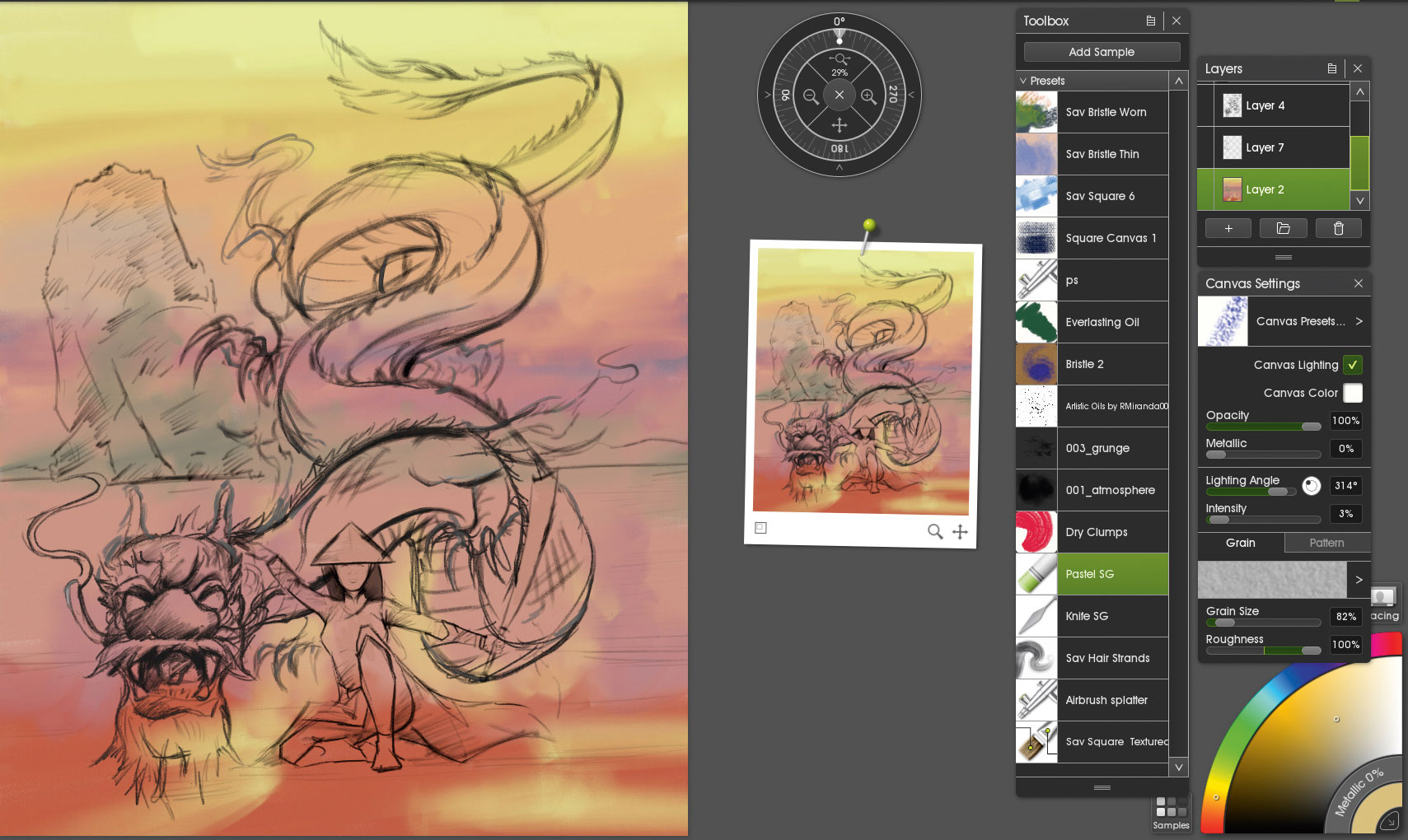
Obvykle umístím skicu na vlastní vrstvu s průhledným pozadím. Nastavil jsem vrstvu náčrtu, aby se vynásobila a pak malovala na vrstvě pod ním. To mi umožňuje stanovit barvu bez obav o pokovení počátečního skica, a je rychlý způsob, jak vyplnit pozadí. Při plnění s barvou používám pastelový nástroj. Je to perfektní kartáč pro řešení velkých oblastí a nemá žádné další funkce, které by mohly způsobit, že by artage trpí zpožděním při práci s velkou velikostí štětce.
06. Skrýt skica a vylepšit pozadí
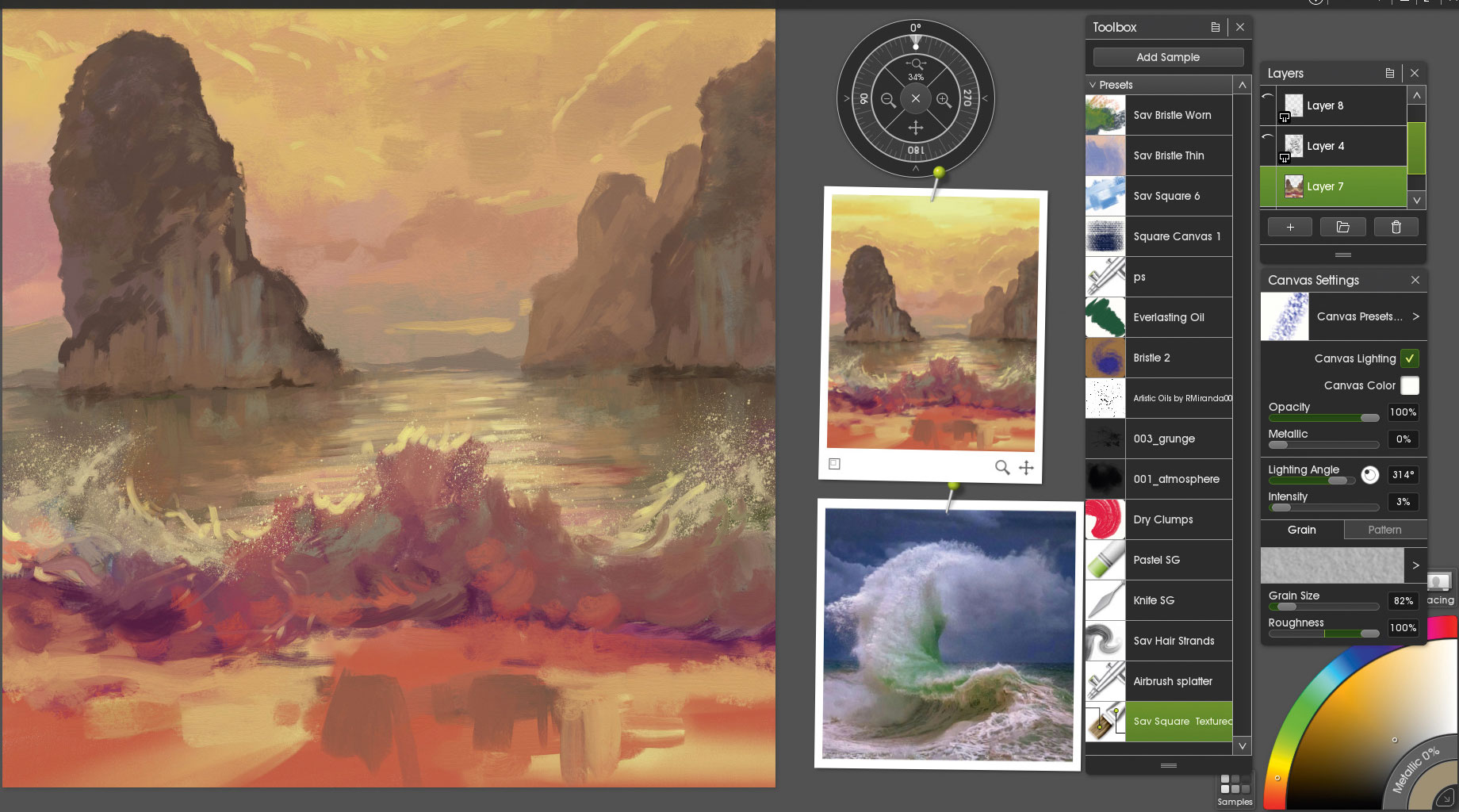
Jakmile jsem spokojený se směrem mé barvy pozadí berou, skrývám skica a jen se zaměřte na pozadí. Používám barevný vzorový nástroj tím, že podržíte barvy ALT a tahání z mých referenčních snímků. V tomto bodě jsem použil pouze pastelový kartáč a dva vlastní kartáče.
Zjistíte, že ARTRAGE má jedinečný způsob míchání a aplikování textur současně, zatímco napodobuje, jak jsou barvy smíchány v reálném životě na plátně. To znamená, že nemáte rozlehlou sadu nástrojů, které se chcete vyzkoušet a vybrat si, což může být rozptýlení pro některé umělce.
07. Přineste skici zpět

Jakmile je objem pozadí hotovo, začnume se soustředit hlavní předmět. Zjistil jsem, že pokud nejdříve dokončete pozadí a pak použijete hlavní předmět na samostatnou vrstvu, to usnadňuje, když potřebujete udělat nějaké čištění v kuse nebo dokonce rozhodnout se změnit velikost prvků popředí. Ušetří vám nějaký čas, aby je také musel přemístit.
08. Zaměřte se na detaily

V tomto okamžiku mám dobrý smysl pro barvu a složení, takže je nyní čas se zaměřit na přinášet tyto údaje ven. To je místo, kde se snažím najít pěknou rovnováhu mezi tvrdými hranami, mícháním a texturou. Mám tendenci používat vlastní nástroj airbrush a inkoustové pero pro tvrdý okraj. Klíčem je vybrat nastavení opacity pro kartáč, takže když začnete malovat, působí jako mytí budování, když malování s akryly.
Pro míchání a textury budu používat Vlastní kartáče Sav Scatola . Jsou ideální pro vytváření křídových textur s pěkným efektem rozmazání / míchání. Stiskněte tvrdě dolů pro vytvoření efekt směsi, pak lehce klepněte na přidání textury.
09. zobrazovat realistický kouř

Můžete vytvořit efekt kouře tím, že pokládání nátěru na novou vrstvu s akvarelem kartáčem, potom pomocí paletového nože s měkkým účinkem umožněno smarovat nátěr kolem. Nastavte tlak a krytí požadovaného efektu. Dokonalým příkladem toho v akci je kouř, malovat kolem míče v ústech draka.
10. Použijte soft světlé vrstvy, aby se vaše barvy pop
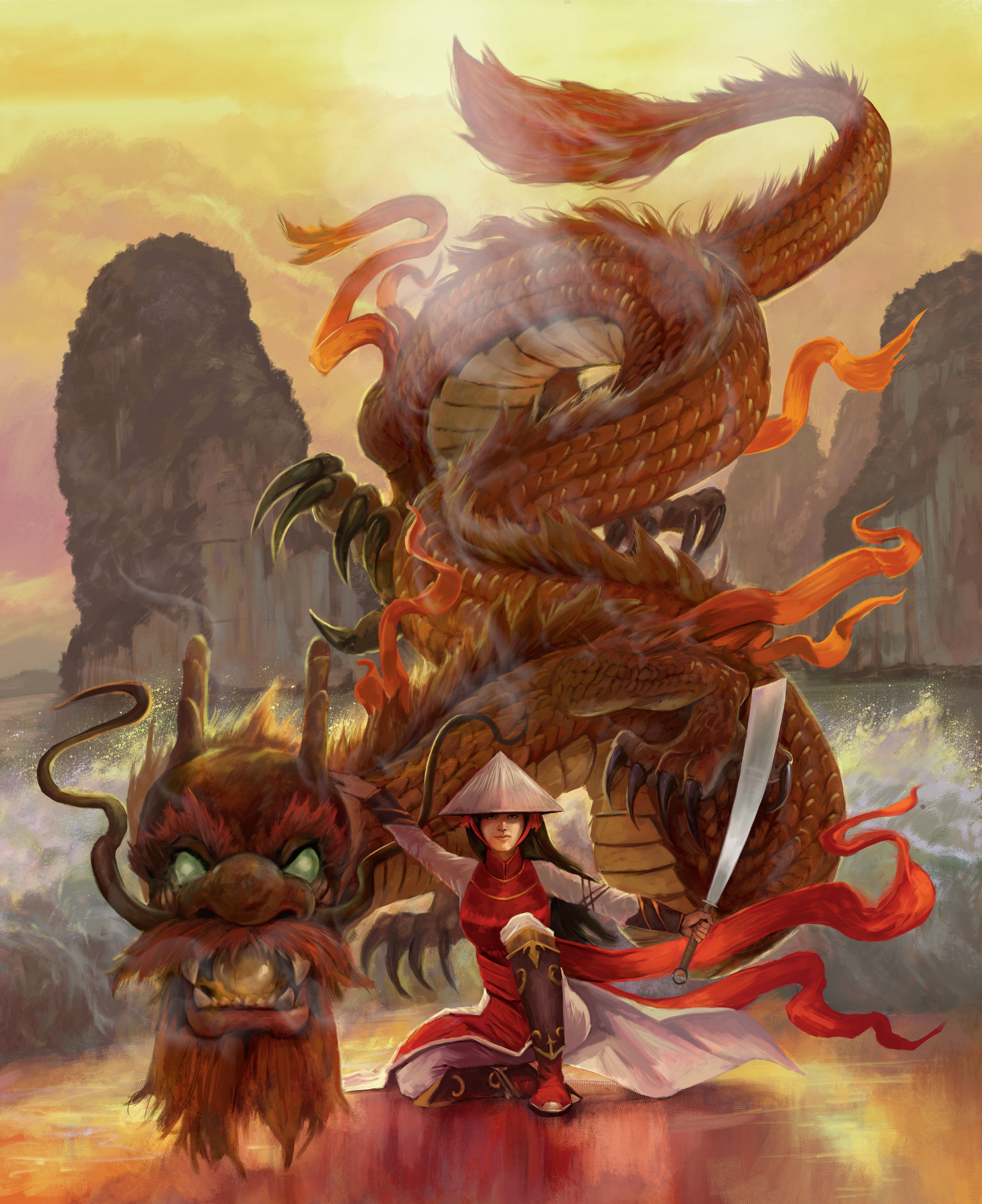
Jakmile jsem spokojen s úrovní detailu ve scéně, ráda vytvářet nové vrstvy s režimem měkkého světla. To pomáhá zvýšit barevný tón. Klepněte pravým tlačítkem myši na novou vrstvu a přejděte do režimu směsi & gt; Měkké světlo. Obvykle snižuji krytí kdekoli od 20 do 50% a použijte buď olejový kartáč nebo vlastní kartáč, který může položit spoustu barvy. Pro mě to je nejlepší způsob, jak napodobovat hlazení oleje, pouze místo použití lněného oleje používáte režim vrstvy a míchání. Brzy si všimnete červených a oranžových začátek, abyste se stali živějšími.
11. Proveďte konečné úpravy

Krása malby digitálně se můžete vrátit a změnit věci. V dílně videa uvidíte, že dělám úpravy draka draka a bojovník je noha, a zkrátit ruku, která drží čepel. Jednou jsem spokojen s celkovým detailem, vytvoříme další vrstvu s nízkou opacitou (říci, 38%) a vybrat texturou štětina.
Pak půjdu kolem okrajů předmětu a začnu v barvách z jejich okolí. To bude trvat některé z těchto tvrdých hran a v některých případech vytvoří zvláštní efekt. Chci, aby drak vypadal trochu magičtější; Tato technika mi umožňuje měkčit měkkou záře.
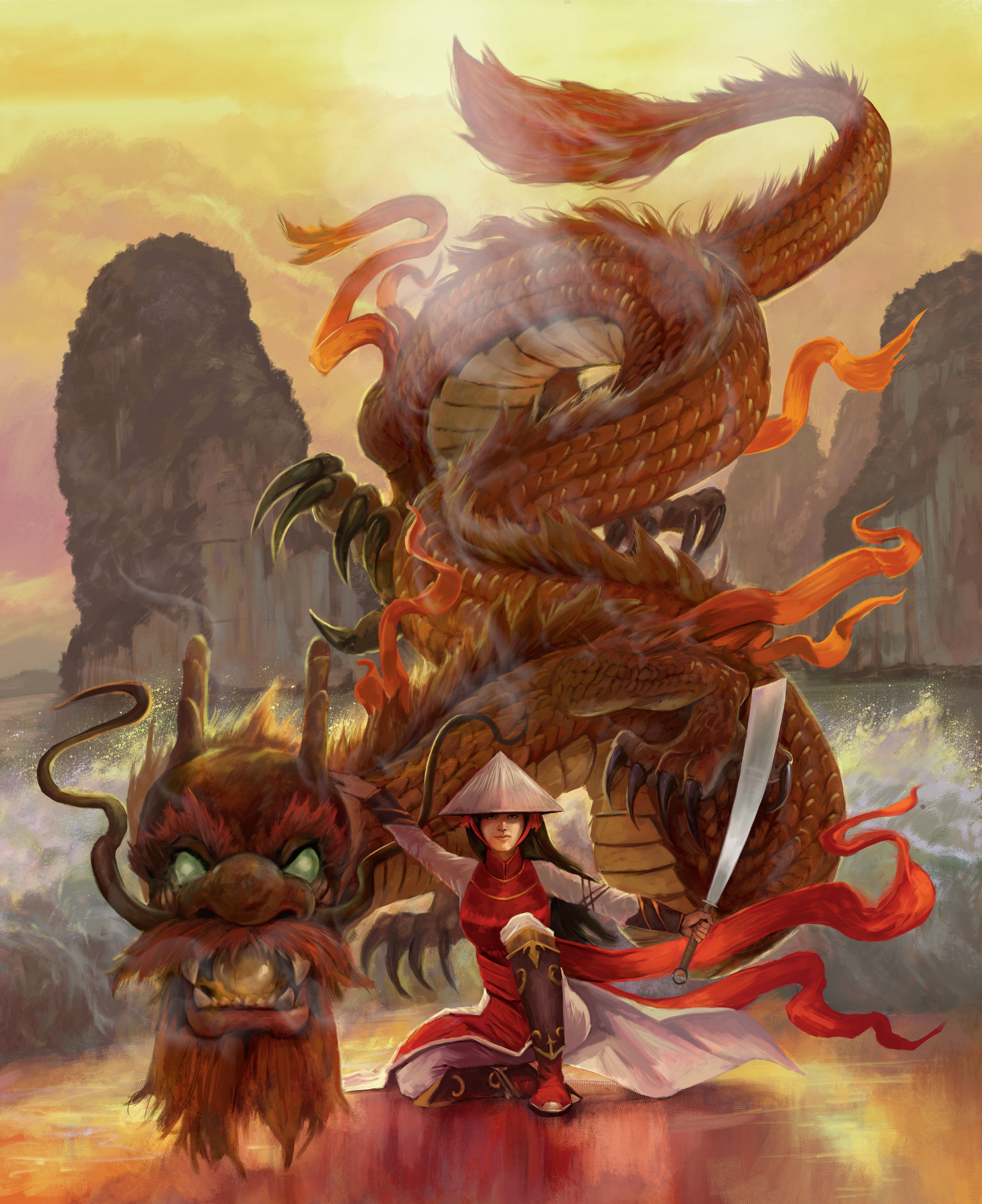
Tento článek se původně objevil v čele 178 Imaginefx. , přední světový časopis pro digitální umělce. Přihlásit se zde .

Připojte se k nám v Londýně pro naši nesmyslnou akci pro 2D a 3D umělce, představovat workshopy od více než 20 profesionálních umělců z filmu, videohry, VFX a ilustrace.Zarezervovat hned: www.vertExconf.com.
Přečtěte si více:
- KRITA TUTORIAL: Jak vyčistit náčrtky
- 11 Úžasný koncept tipů pro klientskou práci
- 6 Rychlé tipy pro zlepšení kreslení kartáče
jak - Nejoblíbenější články
Jak odstranit vrásky ve Photoshopu
jak Sep 12, 2025(Image Credit: Jason Parnell-Brookes) Tento tutoriál vám ukáže, jak odstranit vrásky ve Photoshopu. Ale než za�..
Vytvořit webggl 3D přistávací stránka
jak Sep 12, 2025(Image Credit: budoucnost) Vytvoření stránky přistání WebGL 3D je jeden způsob, jak udělat velký první doje..
Získejte více z grafitu s těmito tipy
jak Sep 12, 2025Za poslední tři roky jsem používal grafit jako médium pro ilustraci, nejprve pouze s mechanickými tužkami, pak za posledn�..
17 způsobů, jak kreslit lepší tvorová
jak Sep 12, 2025Když kreslíte stvoření, je to důležité, že jsou uvěřitelní. Bez ohledu na to, jak se šílené návrhy stanou, jen nez..
10 Úžasné věci, které můžete udělat s vrstvami
jak Sep 12, 2025Vrstvy jsou to, co vám umožní vybudovat projekt z časných základů na dokončovacích dotek. Je těžké tomu uvěřit teď..
Jak vytvořit proxy redshift v kině 4d
jak Sep 12, 2025Kino 4d. Je skvělé v mnoha věcech, ale může zpomalit, když má spoustu objektů ve scéně, což je skutečný ..
Vytvořit rušnou městskou scénu v Illustrator
jak Sep 12, 2025Nejlepší město je rušné město, ale tato zaneprázdněná atmosféra není snadná věc úspěšně zachytit. S některými ..
Jak vytvořit krásný akvarel krajinomalba
jak Sep 12, 2025Moje je poměrně impresionistický styl akvarelu Malířská technika , kde je podrobně méně důležitý než ..
Kategorie
- AI & Machine Learning
- Airvody
- Amazon
- Amazon Alexa & Amazon Echo
- Amazon Alexa & Amazon Echo
- Amazon Fire TV
- Amazon Prime Video
- Android
- Android Telefony A Tablety
- Android Phones & Tablets
- Android TV
- Apple
- Apple App Store
- Apple HomeKit & Apple HomePod
- Apple Music
- Apple TV
- Apple Hodinky
- Apps & Web Apps
- Apps & Web Apps
- Audio
- Chromebook A Chrome OS
- Chromebook & Chrome OS
- CHROMECAST
- Cloud & Internet
- Cloud & Internet
- Cloud A Internet
- Počítačový Hardware
- Historie Počítačů
- Řezání Kabelů A Streamování
- Cord Cutting & Streaming
- SERVIS
- Disney +
- DIY
- Electric Vehicles
- Ereaders
- Základní Informace
- Explainers
- Hraní
- Obecný
- Gmail
- Google Assistant & Google Hnízdo
- Google Assistant & Google Nest
- Google Chrome
- Dokumenty Google
- Drive Google
- Mapy Google
- Obchod Google Přehrávání
- Plechy Google
- Google Slides
- Google TV
- Hardware
- HBO MAX
- Jak
- Hulu
- Internet Slang & Zkratka
- IPhone A IPad
- Kindle
- Linux
- Mac
- Údržba A Optimalizace
- Edge Microsoft
- Microsoft Excel
- Microsoft Office
- Microsoft Outlook
- Microsoft PowerPoint
- Microsoft Týmy
- Microsoft Word
- Mozilla Firefox
- Netflix
- Nintendo Spínač
- Paramount +
- PC Gaming
- Peacock
- Photography
- Photoshop
- PlayStation
- Soukromí A Bezpečnost
- Privacy & Security
- Soukromí A Bezpečnost
- Výrobek Roundups
- Programming
- Raspberry Pi
- Roku
- Safari
- Samsung Telefony A Tablety
- Samsung Phones & Tablets
- Slack
- SMART HOME
- Snapchat
- Sociální Média
- Space
- Spotify
- Tinder
- Odstraňování Problémů
- TV
- Videohry
- Virtual Reality
- VPNS
- Webové Prohlížeče
- WiFi A Směrovače
- WiFi & Routers
- Windows
- Windows 10
- Windows 11
- Windows 7
- Xbox
- YouTube & YouTube TV
- YouTube & Youtube TV
- ZOOM
- Výrobce







